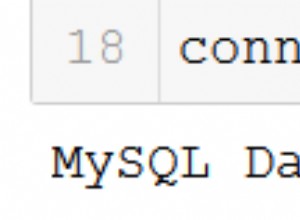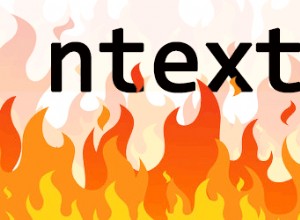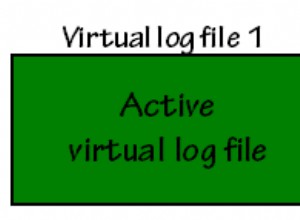FlySpeed SQL Query é uma ferramenta de consulta de banco de dados que pode usar ODBC para estender o número de back-ends de banco de dados disponíveis para ele.
O driver ODBC do Salesforce.com permite que você trabalhe com dados do Salesforce.com no FlySpeed SQL Query. Observe que o procedimento descrito neste blog é o mesmo para qualquer driver ODBC, portanto, ainda é relevante mesmo se você estiver usando o FlySpeed SQL Query com outro driver ODBC.
O driver ODBC Salesforce.com está disponível para download no site da Easysoft:
- Faça o download do driver ODBC do Windows Salesforce.com. (Registro obrigatório.)
- Instale e licencie o Driver ODBC Salesforce.com na máquina em que está instalado.
Para obter instruções de instalação, consulte a documentação do driver ODBC do Salesforce.com.
Antes de poder usar o Driver ODBC do Salesforce.com para conectar o FlySpeed SQL Query ao Salesforce.com, você precisa configurar uma fonte de dados ODBC. Uma fonte de dados ODBC armazena os detalhes da conexão para o banco de dados de destino (por exemplo, Salesforce.com) e o driver ODBC necessário para se conectar a ele (por exemplo, o driver ODBC Salesforce.com).
Para criar uma fonte de dados do Driver ODBC do Salesforce.com:
- Na versão de 32 bits do ODBC Administrator, escolha a guia DSN do sistema e, em seguida, escolha Adicionar.
Para executar a versão de 32 bits do Administrador ODBC, na caixa de diálogo Executar do Windows, digite:
%windir%\syswow64\odbcad32.exe
- Na caixa de diálogo Criar nova fonte de dados, escolha Easysoft ODBC-Salesforce Driver e, em seguida, escolha Concluir.
- Preencha a caixa de diálogo Easysoft ODBC-Salesforce Driver DSN Setup:
Setting Valor DSN Salesforce.com Nome de usuário O nome do seu usuário do Salesforce.com. Por exemplo, meuusuário@meudomínio.com. Senha A senha do seu usuário do Salesforce.com. Token O token de segurança para seu usuário do Salesforce.com, se necessário.
Para saber se você precisa fornecer um token de segurança, escolha o botão Testar. Se a tentativa de conexão falhar com um erro que contémLOGIN_MUST_USE_SECURITY_TOKEN, você precisa fornecer um.
O Salesforce.com envia por email o token de segurança para o endereço de email associado à sua conta de usuário do Salesforce.com. Se você não recebeu um token de segurança, poderá regenerá-lo. A Salesforce.com enviará o novo token de segurança por e-mail para você. Para regenerar seu token de segurança, faça login no Salesforce.com e escolha Configuração no menu do usuário. Procure por "token de segurança" na caixa Busca rápida. Clique em Redefinir token de segurança na página Redefinir token de segurança. Ao receber o token em seu cliente de e-mail, copie-o e cole-o no campo Token.
- Use o botão Testar para verificar se você consegue se conectar com sucesso ao Salesforce.com.
- Na Consulta SQL do FlySpeed, escolha Conexão> Nova conexão .
O Assistente de Nova Conexão começa.
- No Tipo de conexão lista, escolha Conexão ODBC genérica . Escolha Próximo .
- No DSN do sistema/usuário lista, escolha sua Fonte de dados ODBC do Salesforce . Escolha Próximo .
- Escolha Próximo .
- No Nome caixa, digite "Salesforce".
- Escolha Concluir .
A Senha do usuário do banco de dados caixa de diálogo é exibida. Escolha OK .
- No Texto SQL painel, digite
SELECT * FROM Account. Escolha Executar botão.